Java SE Development Kit就是我们常常使用的Java开发工具,对于许多学习编程或者从业编程的小伙伴来说都非常的熟悉,但是安装jdk必须配置jdk的环境变量。下面小编就带着大家一起看看Win10电脑安装配置jdk环境教程吧!
Win10电脑安装配置jdk环境教程:
1、首先要打开系统环境变量配置的页面。具体操作是:打开开始菜单,找到“此电脑”,然后右键“更多”→“属性”。
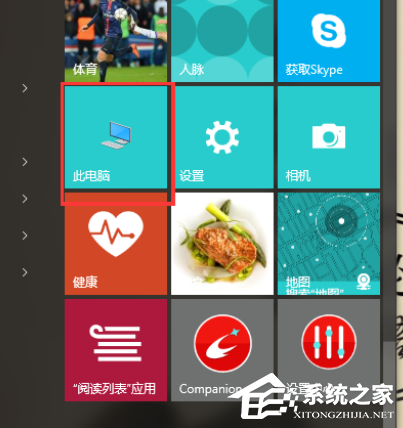
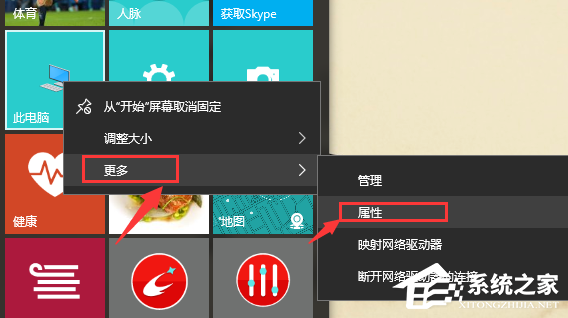
2、在弹出的页面,选择“高级系统设置”。

3、在弹出的页面,选择“环境变量(N)…”。

4、在弹出的页面,系统变量区域,选择“新建”。

5、在新建页面,输入变量名“JAVA_HOME”;变量值“你的jdk的路径(请参照下图,找到你的安装路径)”,然后点击“确定”。
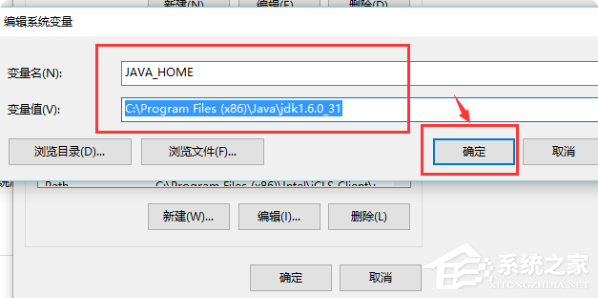
6、在系统变量区域,选择“新建”,输入变量名“CLASSPATH”;变量值:“。;%JAVA_HOME%\lib\dt.jar;%JAVA_HOME%\lib\tools.jar;”。请注意变量值中,前面的“点“和”分号”,可以直接复制此变量值。然后点击“确定”。
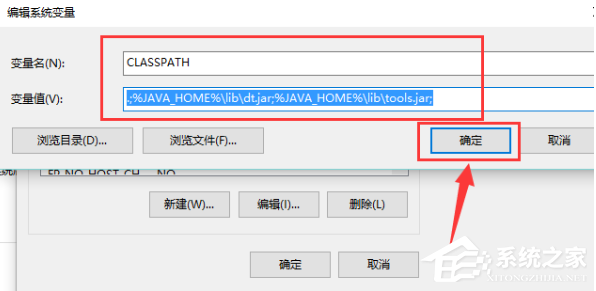
7、通过滚轴,在系统变量区域找到“Path”变量,并双击打开。点击新建,添加如下两行代码(红色选择框中的两行代码)。
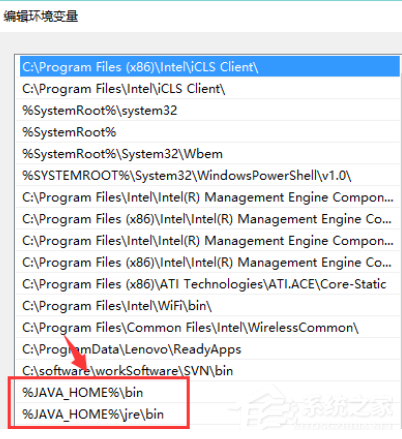
8、使用Windows图标+R,快速打开“运行”操作界面,并输入cmd,回车确认。
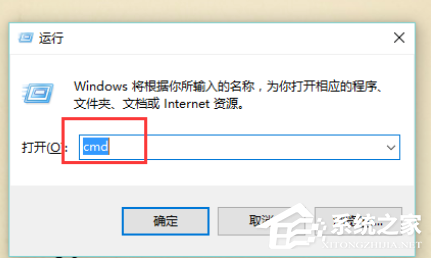
9、在命令行输入java –version;如果能显示java的版本信息,则表示配置成功。
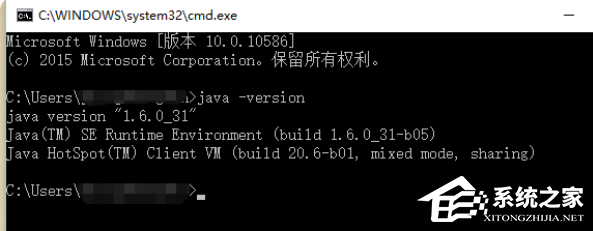
以上就是如何安装配置jdk环境的全部步骤,有需要的小伙伴们可以参照以上步骤进行jdk环境的安装,希望能帮助到大家。